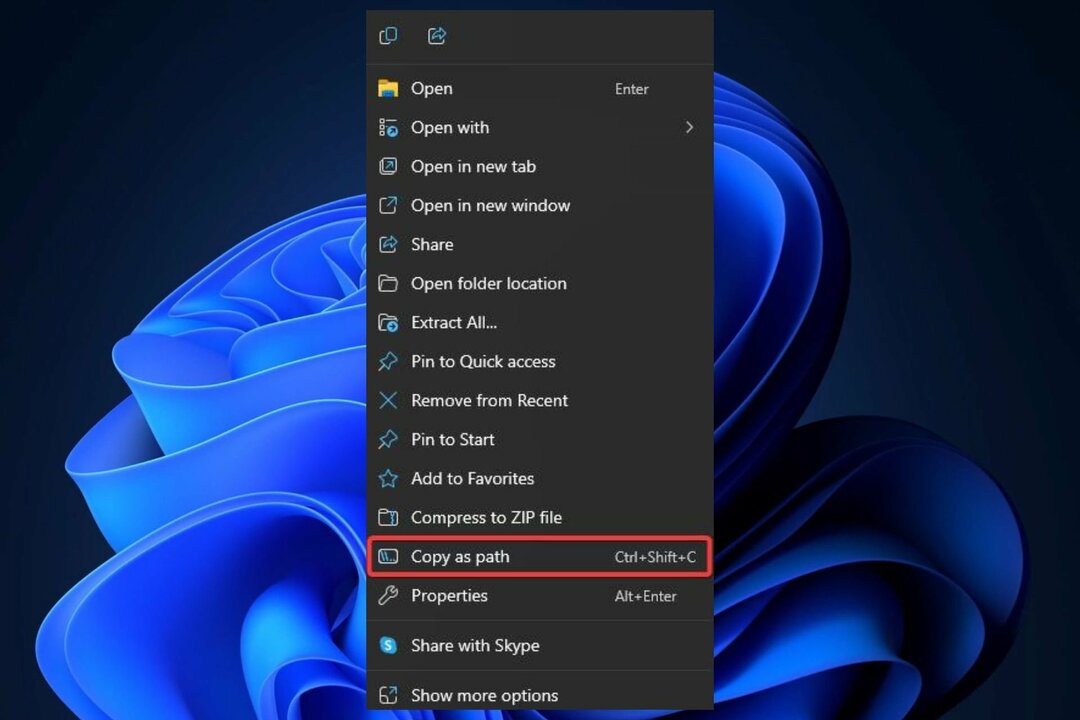- Ak ste to ešte nevedeli, máte ďalší dôvod na spokojnosť s Chrome.
- Potom, čo bol Outlook k dispozícii ako rozšírenie pre Edge, je teraz aj v prehliadači Goggle.
- S ním môžete čítať, odosielať a spravovať e-maily, prijímať upozornenia a kontrolovať svoj kalendár.
- Použite to vytvárať udalosti, prezerať si nadchádzajúce, pripájať sa k online stretnutiam, pridávať a zobrazovať kontakty.
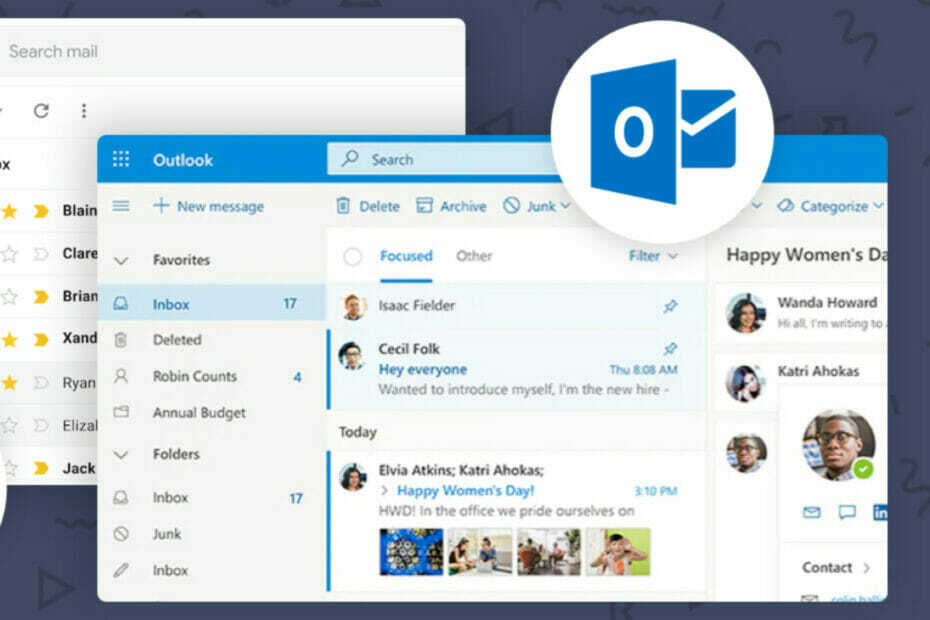
Aké skvelé je toto? Ak existuje jeden nástroj, ktorý mnohí z vás chceli ako rozšírenie pre svoj obľúbený prehliadač, vieme, že Outlook bol jedným z nich.
Aby sme vás už dlhšie nezdržiavali v napätí, vedzte, že sa to všetko stalo skutočnosťou a toto užitočné rozšírenie si môžete pridať do svojej zbierky.
Pridajte rozšírenie Outlook do prehliadača
Rozšírenie prehliadača Outlook vám prináša možnosti pošty, kalendára, kontaktov a úloh pomocou ikony na paneli úloh prehliadača Chrome.
Môžete rýchlo pristupovať k svojmu pracovnému účtu Outlook alebo k svojmu účtu Outlook.com alebo Hotmail účtu bez prepínania na inú kartu alebo aplikáciu.
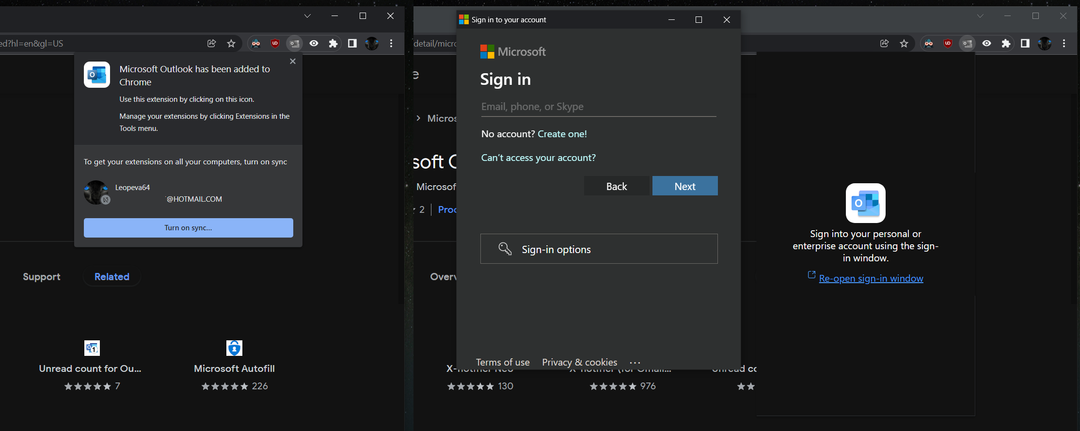
Na čo môžem použiť toto rozšírenie?
No, bude to robiť to, čo ste už od neho očakávali. Rozdeľme túto kategóriu na funkcie a akcie, ktoré môžete vykonávať bez toho, aby ste museli neustále prepínať karty:
Vlastnosti
– Prístup k pracovným alebo osobným účtom
– Čítajte, odosielajte a spravujte e-maily a dostávajte upozornenia
– Vytvárajte udalosti, zobrazujte nadchádzajúce udalosti a pripájajte sa k online stretnutiam
– Vytvárajte, sledujte a spravujte úlohy
– Pridať a zobraziť kontakty
Skvelé pre to všetko bez prepínania kariet
– Čítanie dôležitej správy
– Kontrola kalendára
– Pridanie úlohy na základe toho, čo čítate na webe
- Rýchle vyhľadanie telefónneho čísla kontaktu
– Odkazovanie na informácie na webovej stránke pri písaní e-mailu
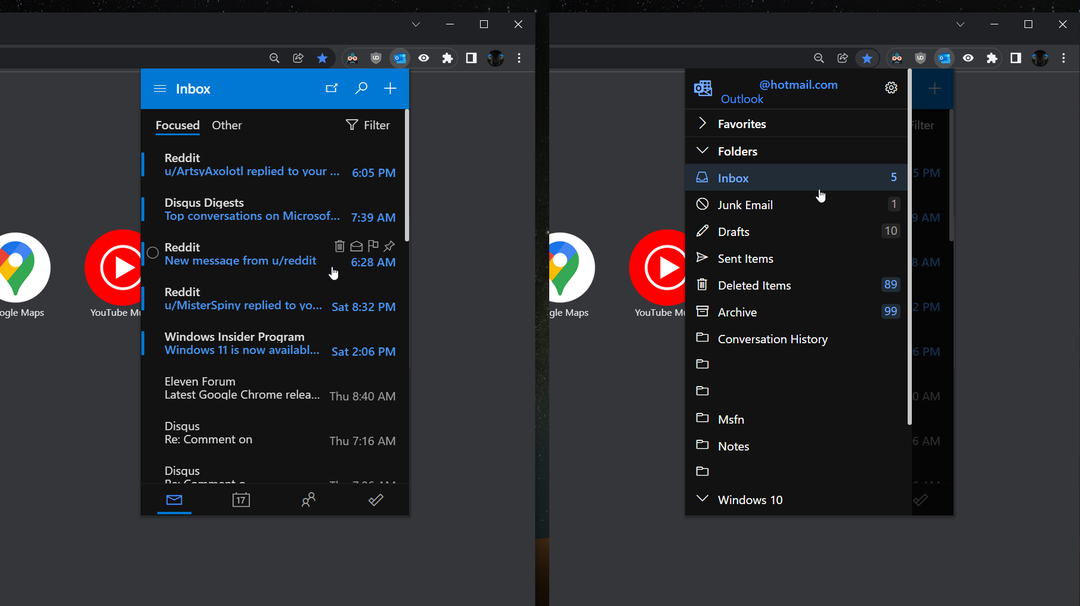
Ako získam Outlook pre Chrome?
Ako to získate, pýtate sa? V skutočnosti je to jednoduchšie ako príprava kávy, čo znamená, že pridanie rozšírenia Outlook do prehliadača Chrome trvá oveľa menej.
Jediné, čo musíte urobiť, je prejsť do Internetového obchodu Chrome a kliknúť na to Pridať do prehliadača Chrome tlačidlo a aplikácia sa automaticky nainštaluje.
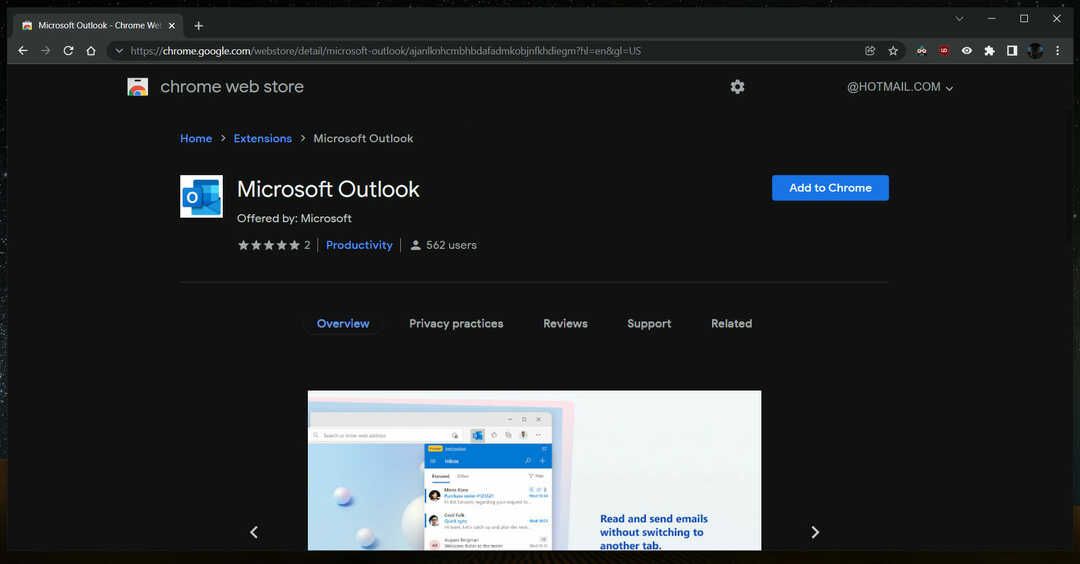
Tak na čo čakáš? Pridali ste si už Outlook ako rozšírenie do prehliadača Google Chrome? Podeľte sa s nami o svoje skúsenosti v sekcii komentárov nižšie.